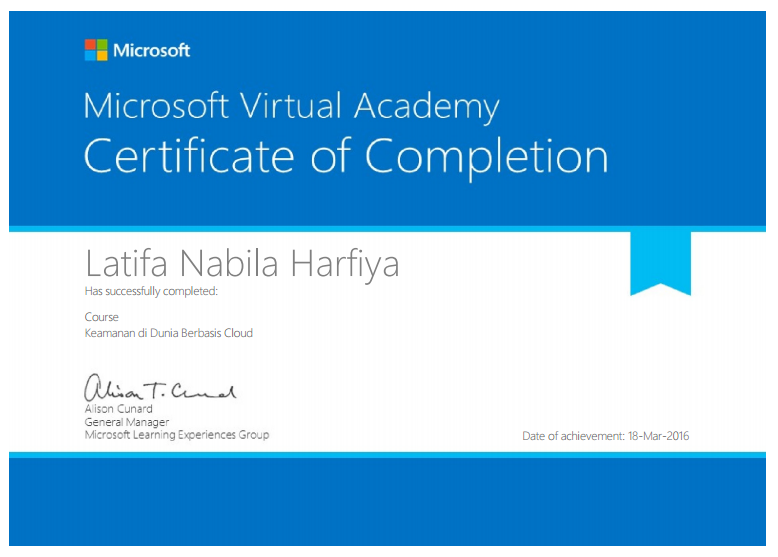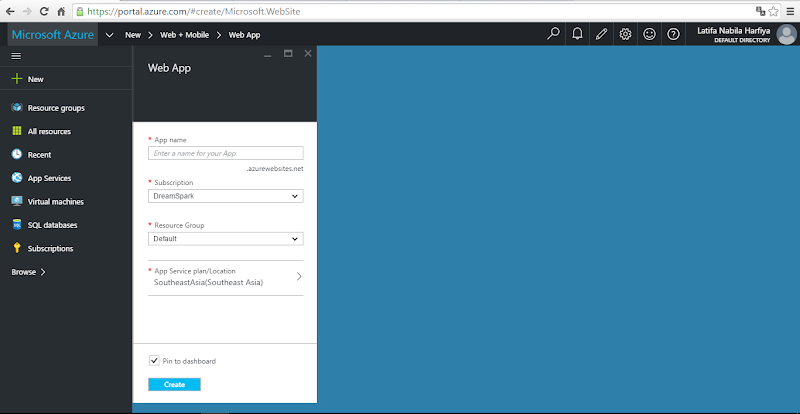Tempo hari saya mencoba mengikuti program Microsoft Student Partner dan sejauh ini saya sudah mendapatkan beberapa pengetahuan yang menarik banget.
We share because we care, nah dari kata-kata tersebut kali ini saya akan coba untuk berbagi pengetahuan itu supaya kita bisa dapet ilmunya sama-sama.
First. Microsoft Azure.
Apa sih Microsoft Azure itu? Saya pernah dengernya Windows Azure, sama nggak sih?
Oke, kita kenalan dulu sama Microsoft Azure. Microsoft Azure atau Windows Azure merupakan salah satu sistem operasi komputasi awan yang dibuat oleh Microsoft. Komputasi awan sendiri merupakan terjemahan dari Cloud Computing.
Cloud computing adalah...
Biasanya dengan menginputkan keyword seperti itu di google temen-temen langsung terujuk ke wikipedia dan ya, memang definisi dari Cloud computing tertera jelas di sana. Di sini berdasarkan pemahaman saya, komputasi awan itu seperti layanan di mana kita sebagai pengguna dapat menjalankan program tanpa instalasi, mengolah data, dan mengakses data pribadi kita dengan akses internet.
Gimana caranya kok bisa begitu?
Seperti yang saya katakan sebelumnya, komputasi cloud menggunakan akses internet sebagai media kerjanya. Jadi di sini internet digunakan sebagai server, infrastruktut seperti media penyimpanan data dan juga instruksi/perintah dari pengguna disimpan secara virtual melalui jaringan internet kemudian perintah – perintah tersebut dilanjutkan ke server aplikasi. Setelah perintah diterima di server aplikasi kemudian data diproses dan pada proses final pengguna akan disajikan dengan halaman yang telah diperbaharui sesuai dengan instruksi yang diterima sebelumnya sehingga pengguna dapat merasakan manfaatnya.
Terus, bagaimana cara menggunakan Microsoft Azure?
1. Kamu harus punya Microsoft Azure!
Temen-temen bisa register dengan menggunakan akun dreamspark atau lainnya. Saya sendiri menggunakan akun dreamspark karena saya dapat kode dreamspark dari program MSP ini, jadi apa-apa gratis! Banyak serunya kan join program MSP? Absoluetly, YES!
Kalau temen-temen ingin download melalui dreamspark.com bisa klik di tulisan Get Azure Now. Sebelumnya, temen-temen pelajar atau mahasiswa juga bisa membuat akun terlebih dahulu di tab student. Mungkin di gambar yang saya beri nggak terlihat, tapi temen-temen bisa coba aja langsung di web tersebut.
2. Buka portal.azure.com!
Setelah temen-temen berhasil memiliki akun dari Microsoft Azure, temen-temen bisa mulai menggunakannya pada halaman portal.azure.com
Di sini, kita bisa bikin apa aja dengan bahasa apa aja dan untuk platform apa aja.
Saya memberikan contoh step by step deploy web app di Microsoft Azure ini. Temen-temen bisa mulai ikuti dengan pilih menu
New.
Sekali lagi di sini temen-temen diberi fasilitas yang sangat beragam makanya menu juga banyak banget. Untuk membuat web app pilih Web + Mobile lalu pilih Web App.
Input nama app nya dan kolom-kolom selanjutnya, tunggu sampai ada checklist di samping kolom yang sudah teman-teman isi. Kalau sudah beres temen-temen bisa klik button create.
Azure akan memberi sebuah notifikasi apabila web app kita berhasil dibuat ataupun gagal dibuat. Kalau temen-temen masih gagal mungkin bisa diulang langkah-langkahnya dan kalau berhasil setelahnya bisa kita lihat url web app yang telah kita deploy tadi dengan hostname ftp dan lain sebagainya.
Tampilan awal dari web app yang kita deploy tadi akan tampak seperti ini. Tampilan ini bisa kita ubah-ubah kok sesuai keinginan kita.
Nah. That was just only the beginning. Saya masih punya 2 hal lagi untuk saya sharing kan dengan temen-temen.